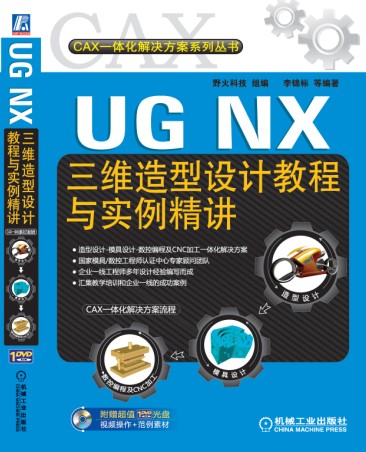第三章 工程制图的实用功能剖析
第一节 工程图实例精讲
4 添加投影视图
1)将一个模型视图导入到图纸上之后,即可添加其他视图,如正交视图、辅助视图或局部放大图,方法是从菜单【插入】-【视图】中选择相应的选项,或者单击【图纸】工具条上相应的按钮。
2)对于此示例,在放置了基本视图后,将自动启动【投影视图】命令,如图3-4中的右图所示。将光标移到基本视图的正左侧,然后单击以放置左视图(此例使用的是第一角法)。
3)在【投影视图】对话框中单击【选择视图】按钮,接着选择左视图,把父视图切换到左视图,在【放置】的【方法】下拉列表框中选择【垂直于直线】选项并单击【指定矢量】按钮,接着在左视图中选择辅助视图的垂直直线,将光标移动到左视图的定向方并单击以放置辅助视图。最后按〈Esc〉键退出【投影视图】命令。结果如图3-5所示。
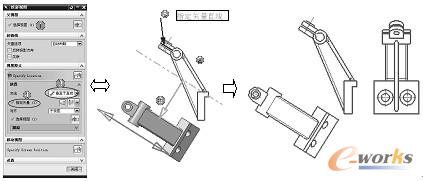
图3-5 放置正交视图
4)双击视图的边界轮廓,系统弹出【视图样式】对话框,单击【光顺边】选项卡并取消对【光顺边】的勾选,并单击【确定】按钮,其他视图同理,如图3-6所示。

图3-6 放置正交视图
5 添加局部剖视图
1)创建局部剖的边界曲线。此边界曲线必须是视图相关曲线。首先在要创建局部剖的视图上单击鼠标右键,在弹出的快捷菜单中选择【扩展成员视图】命令,系统将以单独的窗口显示该视图。然后使用曲线工具绘制局部剖的边界。如图3-7a所示,在要创建局部剖的地方绘制了一个封闭的样条曲线。边界曲线绘制完后,再次单击鼠标右键,并选择扩展命令,以退出扩展状态,如图3-7b所示,另一视图同理,结果如图3-7c所示。
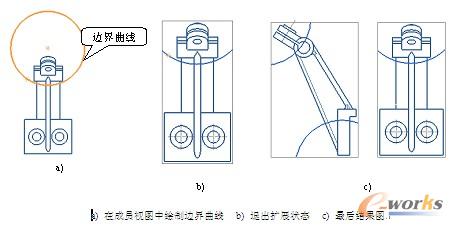
图3-7 绘制边界曲线
2)单击【图纸】上的“剖视图”按钮,或者选择菜单【插入】-【视图】-【局部剖视图】命令,然后选择要创建剖视图的视图。也可以先选择视图,再启动【局部剖视图】命令。系统弹出【局部剖】对话框,如图3-8所示。
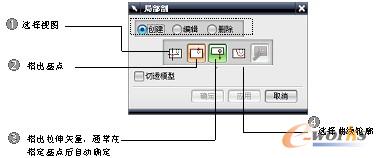
图3-8 【局部剖】对话框